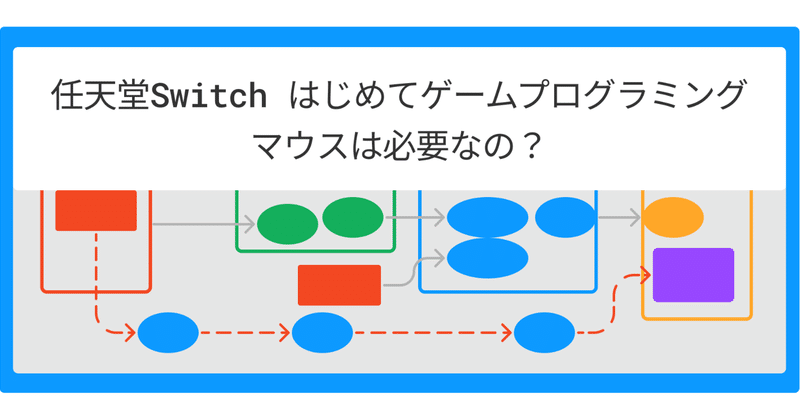
[はじめてゲームプログラミング] マウスは必要なの?
任天堂Switchの「ナビつき! つくってわかる はじめてゲームプログラミング」
は、ゲームソフト以外に何が必要かについてみていきます。
結論として、ゲームソフトのみでOK(マウスはなくても良い)
コントローラーで操作可能ですので、マウスがなくてもプログラミングできます。
ですので、操作しやすい方を使うで良いかと思います。
家にマウスがあれば一度使用してみて、コントローラーとどちらが使いやすいかで判断すれば良いかと思います。
ちなみにSwitchのタイピングソフト等で使用するキーボードも不要です。
コントローラーはマウスより作業効率が良い
コントローラーの操作性については、マウスよりボタンが多く使える分、ショートカットが使いやすく、またゲームを試す時にマウスからコントローラーに持ち替えますが、それがないのでコントローラーの方が作業効率は良いかと思いました。
コントローラーで操作できない場合は、USBマウスが接続されていないかを確認
USBマウスが接続されている場合は、操作設定によらずマウス操作モードになりますので、コントローラーで操作したい場合は、USBマウスが接続されていないことを確認しましょう。
コントローラーの操作方法
・ポインタ移動:Lスティック
・ゆっくりポインタ移動:十字キー
・選択:A
・ドラッグ:A+Lスティック
・複数選択:A2回+Lスティック
・ズームイン、アウト:ZR+Rスティック上下
(ZL+Rスティック上下でも可能)
・直前の操作を元に戻す:ZL+L
(ZR+L でも可能)
・直前に元に戻した操作をやり直す:ZR+R
(ZL+Rでも可能)
ゲーム内からもコントローラーの操作方法は確認可能
フリープログラム画面にて、ポーズボタン(マイナス)を押下し、「リファレンスボタン」を押下します。
下の方にスクロールしTips項目欄の操作方法箇所に記載されています。
おわりに
最後まで読んで頂きありがとうございました!
「はじめてゲームプログラミング」は、特に機器の追加購入もなくSwitchの本体とコントローラーのみで遊べますので、気軽に始められるかと思います。
Switchを持っていて、ゲーム作りに興味がある方はこれを機に始めてみるのはいかがでしょうか?
「はじめてゲームプログラミング」に関する記事をいくつか投稿しておりますので、興味がある方はこちらも読んで頂けると嬉しいです!
この記事が気に入ったらサポートをしてみませんか?
